 |

Deze tutorial is auteursrechtelijk beschermd door L'univers de Sweety, alle rechten voorbehouden.
Elke verspreiding, zonder voorafgaande schriftelijke toestemming is geheel verboden.
Elke gelijkenis met een andere tutorial is puur toeval.
Deze les is geschreven in PaintShop Pro 2019 op 03-12-2022.
Ik heb de persoonlijke toestemming van Christine om haar lessen te vertalen uit het Frans.
Wil je deze vertaling linken, dan moet je Christine daarvoor persoonlijk toestemming om vragen !!!
Ik ben alleen maar de vertaler, de auteursrechten liggen volledig Christine .
Merci Christine de m'avoir permis de traduire vos beaux tutoriels en néerlandais.
Claudia.
Materialen :
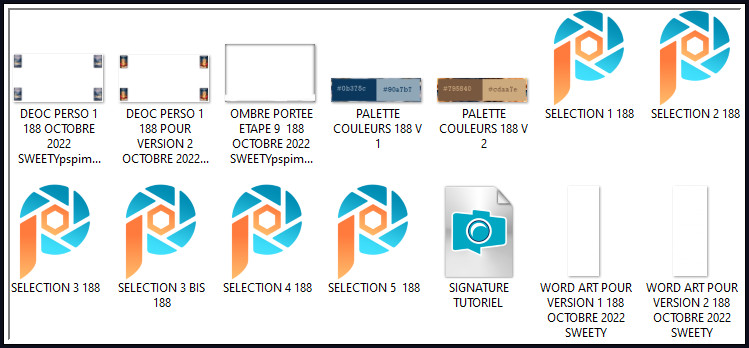
Steek de 6 Selecties "SELECTION 1,2,3,3BIS,4 en 5 188" in de juiste map van jouw PSP versie : Corel_12/Selecties.
Voor deze les dien je zelf een personage tube te zoeken, een deco tube en een mooi plaatje
en je kleuren hierop aan te passen.
De materialen die ik heb gebruikt kan je hier downloaden van mijn Box.
Mocht je problemen hebben bij het openen van de materialen, gebruik dan het gratis programma "7zip".
Filters :
Filters Unlimited 2.0.
Filter Factory Gallery F - Guess What? ***
MuRa's Meister - Perspective Tiling.
VDL Adrenaline - Snowflakes.
***Importeer het filter Filter Factory Gallery in het filter "Filters Unlimited 2.0"***
Animatie Shop :
Kleurenpallet :
Dit zijn mijn gebruikte kleuren

1ste kleur = #49569F
2de kleur = #C5D3ED
3de kleur = #FFFFFF
Wanneer je met eigen kleuren werkt speel dan met de mengmodus en/of dekking naar eigen inzicht.
Klik op onderstaande banner om naar de originele les te gaan :
![]()
1.
Open jouw zelfgekozen plaatje in PSP.
Neem hieruit 2 kleuren, een donkere Voorgrondkleur en een lichte Achtergrondkleur.
Bewerken - Kopiëren.
Zet je plaatje opzij voor later gebruik.
Open een Nieuwe afbeelding van 950 x 600 px, transparant.
Selecties - Alles selecteren.
Bewerken - Plakken in selectie (je plaatje zit in het geheugen).
Selecties - Niets selecteren.
Effecten - Afbeeldingseffecten - Naadloze herhaling :
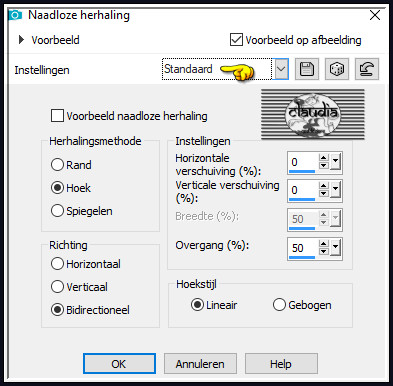
Effecten - Kunstzinnige effecten - Penseelstreken : Kleur = 3de kleur
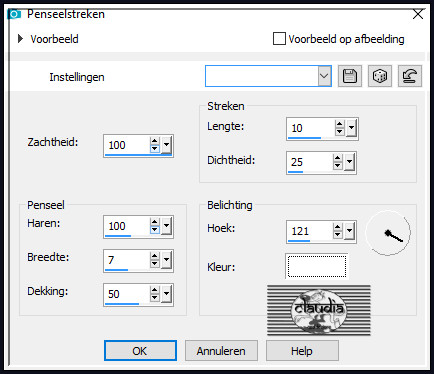
Lagen - Dupliceren.
Bewerken - Kopiëren.
Bewerken - Plakken als nieuwe afbeelding !!!
Zit dit duplicaat opzij voor later gebruik.
![]()
2.
Ga terug naar je originele werkje.
Effecten - Insteekfilters - <I.C.NET Software> - Filters Unlimited 2.0 - Filter Factory Gallery F - Guess What? :
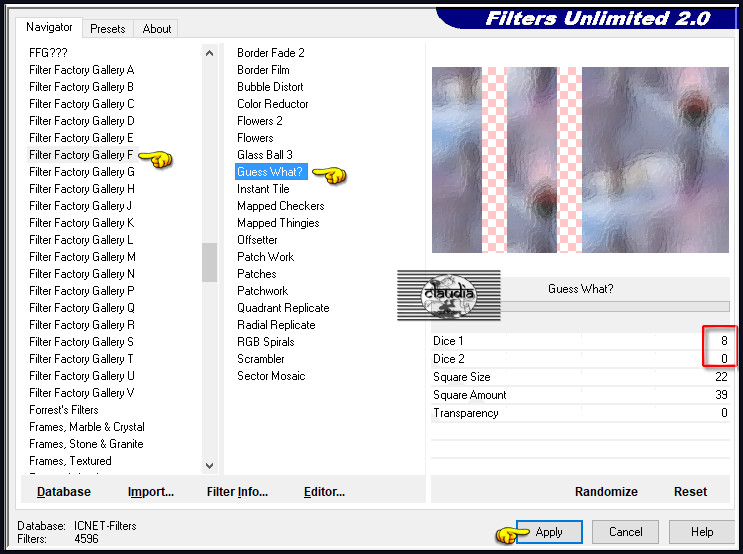
Zet de zichtbaarheid van de onderste laag (= Raster 1) uit zonder deze te activeren, door op het oogje te klikken in het Lagenpallet.
Activeer de Toverstaf, Doezelen en Tolerantie op 0.
Ga terug naar je werkje en selecteer de 2 transparante lijnen van de bovenste laag :
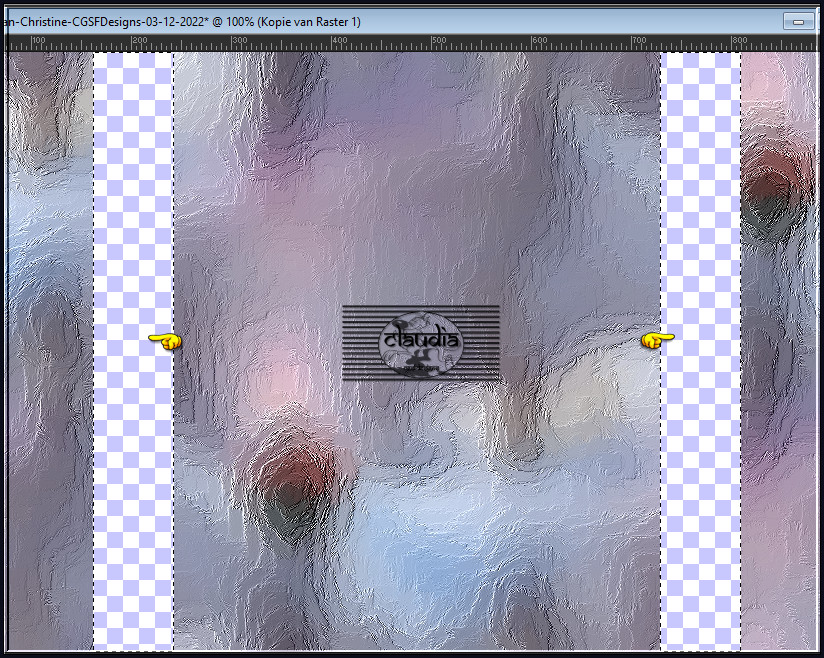
Zet de zichtbaarheid van de onderste laag terug open zonder deze laag te activeren.
Lagen - Nieuwe rasterlaag.
Vul de selecties met de 1ste kleur.
Effecten - 3D-Effecten - Afschuining binnen : Afschuining = nummer 6.
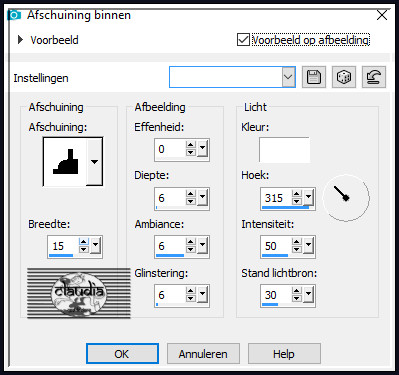
Selecties - Niets selecteren.
![]()
3.
Het Lagenpallet ziet er nu zo uit :
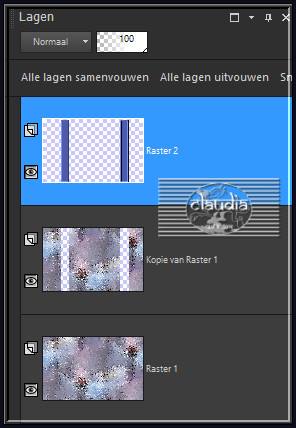
En je werkje ziet er nu zo uit :
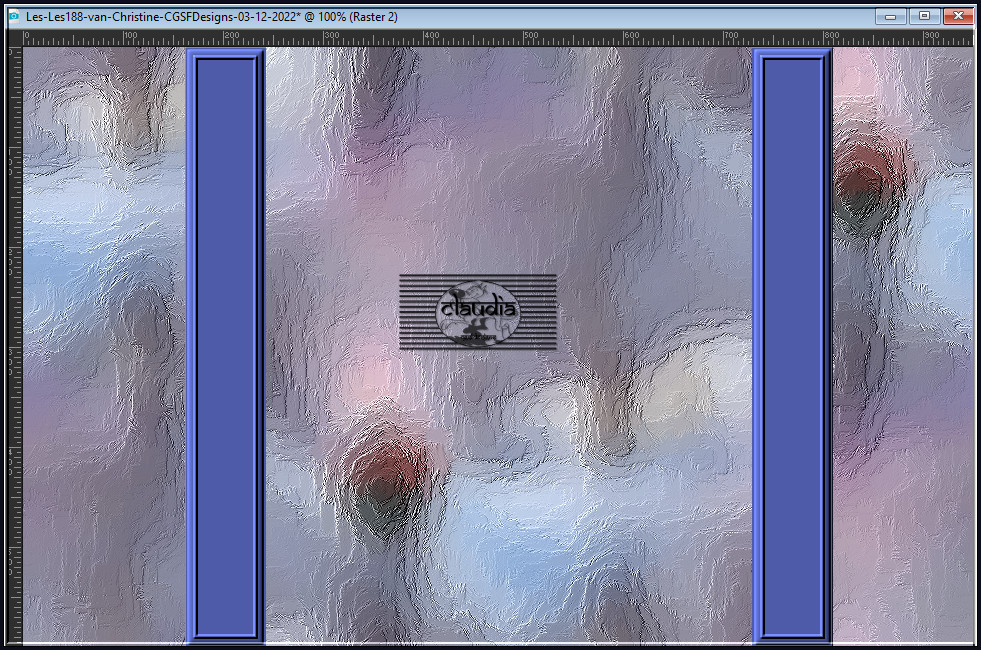
Activeer de Toverstaf en selecteer het middelste, transparante gedeelte van de laag :
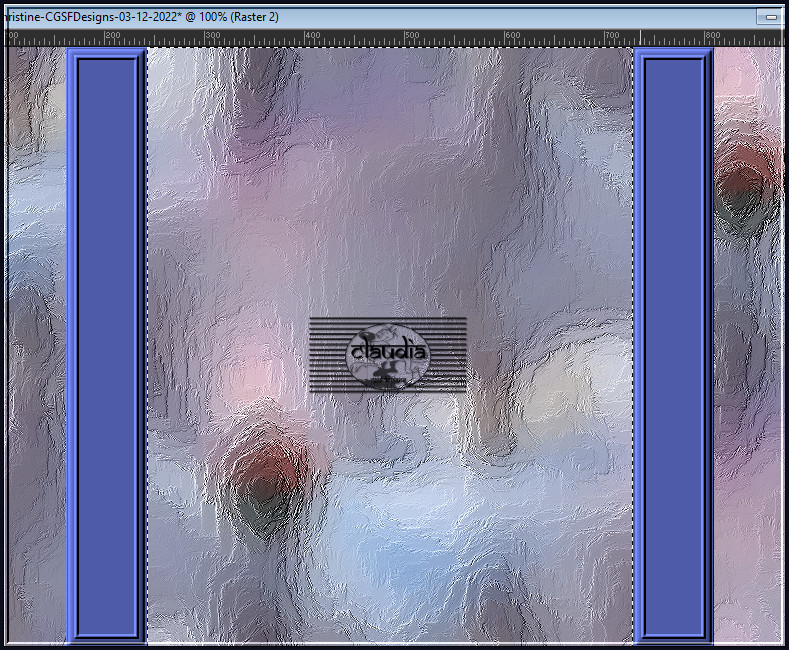
Selecties - Wijzigen - Inkrimpen : Aantal pixels = 15.
Lagen - Nieuwe rasterlaag.
Vul de selectie met de 1ste kleur.
Selecties - Wijzigen - Inkrimpen : Aantal pixels = 15.
Druk 1 x op de Delete toets op het toetsenbord.
Selecties - Wijzigen - Inkrimpen : Aantal pixels = 15.
Vul de selectie met de 1ste kleur.
Selecties - Wijzigen - Inkrimpen : Aantal pixels = 5.
Druk 1 x op de Delete toets.
Lagen - Nieuwe rasterlaag.
Lagen - Schikken - Omlaag.
Activeer je opzij gezette plaatje.
Bewerken - Kopiëren.
Zet het plaatje terug opzij voor later gebruik.
Ga terug naar je werkje.
Bewerken - Plakken in selectie.
Aanpassen - Scherpte - Verscherpen.
Selecties - Omkeren.
Effecten - 3D-Effecten - Slagschaduw :
Verticaal = 0
Horizontaal = 0
Dekking = 50
Vervaging = 50
Kleur = Zwart (#000000)
Selecties - Niets selecteren.
![]()
4.
Activeer de bovenste laag in het Lagenpallet (= Raster 3).
Selecties - Selectie laden/opslaan - Selectie laden vanaf schijf : SELECTION 1 188
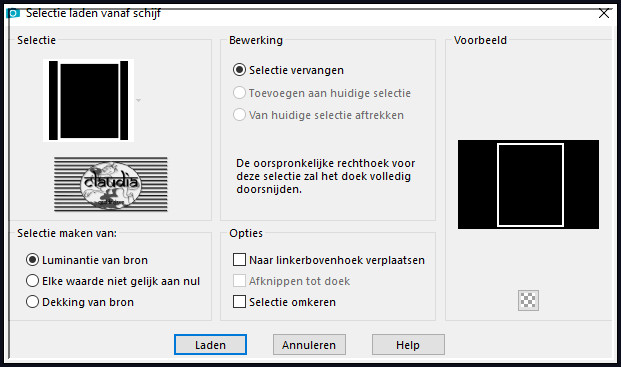
Effecten - 3D-Effecten - Afschuining binnen : de instellingen staan goed.
Selecties - Niets selecteren.
Lagen - Samenvoegen - Omlaag samenvoegen.
Activeer de 2de laag bovenaan in het Lagenpallet (= Raster 2).
Selecties - Selectie laden/opslaan - Selectie laden vanaf schijf : SELECTION 2 188
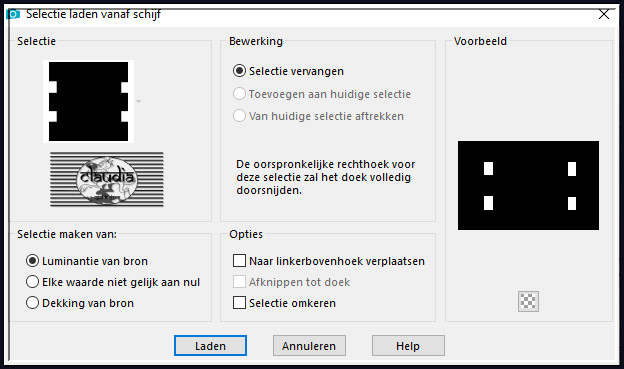
Druk 1 x op de Delete toets op het toetsenbord.
Selecties - Niets selecteren.
![]()
5.
De 2de laag bovenaan is nu de actieve laag (= Raster 2).
Open uit de materialen het element "DEOC PERSO 1 188 OCTOBRE 2022 SWEETYpspimage" of
het element "DEOC PERSO 1 188 POUR VERSION 2 OCTOBRE 2022 SWEETYpspimage".
Bewerken - Kopiëren.
Ga terug naar je werkje.
Bewerken - Plakken als nieuwe laag.
Effecten - Afbeeldingseffecten - Verschuiving :
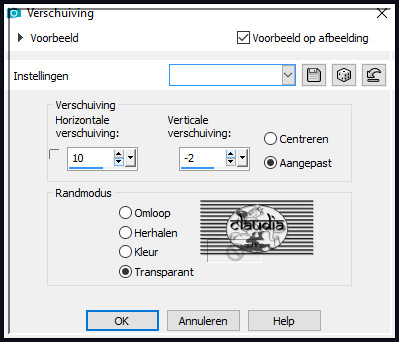
Je kan dit element ook makkelijk zelf maken :
*****
Activeer de Toverstaf en selecteer het bovenste, transparante rechthoekje :
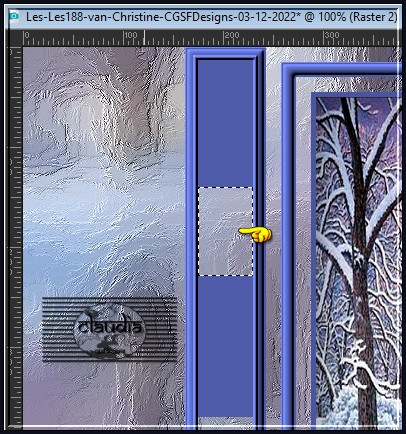
Activeer jouw zelfgekozen, opzij gezette plaatje.
Bewerken - Kopiëren.
Zet het plaatje terug opzij, want je hebt het later nog nodig.
Ga terug naar je werkje.
Bewerken - Plakken in selectie :
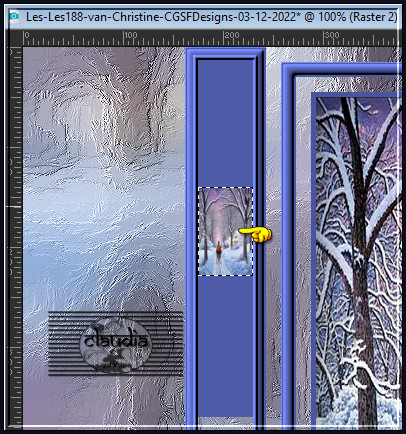
Aanpassen - Scherpte - Verscherpen.
Effecten - Insteekfilters - Alien Skin Eye Candy 5 : Impact - Glass :
(ik heb de preset "Clear" genomen maar je mag een andere preset nemen als je dit wilt)
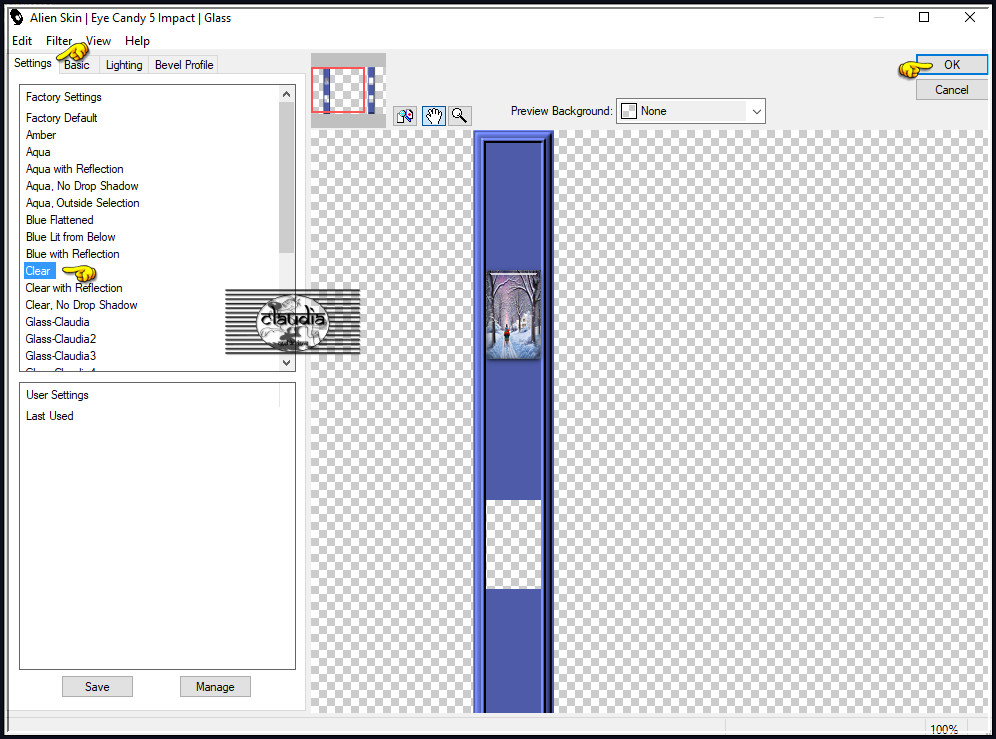
Selecties - Niets selecteren.
Doe dit nu hetzelfde bij de andere 3 transparante rechthoekjes.
*****
Lagen - Schikken - Omlaag schikken.
Activeer opnieuw de laag "Raster 2" (= de laag er net boven).
Selecties - Selectie laden/opslaan - Selectie laden vanaf schijf : SELECTION 3 188
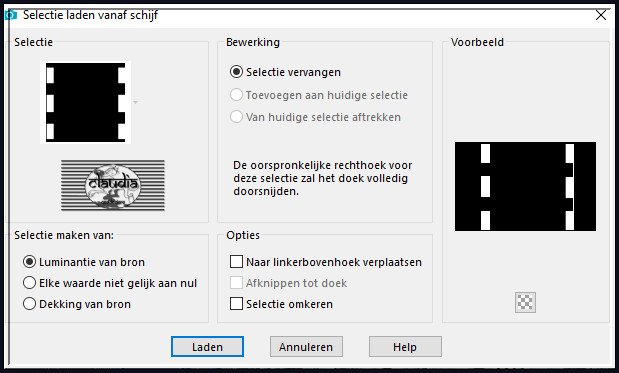
Aanpassen - Ruis toevoegen/verwijderen - Ruis toevoegen : (= Grofkorreligheid)
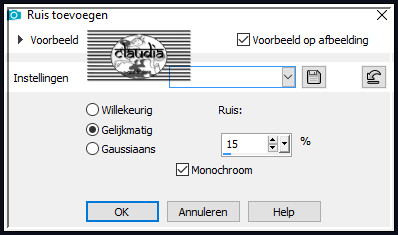
Selecties - Wijzigen - Inkrimpen : Aantal pixels = 10.
Lagen - Nieuwe rasterlaag.
Activeer het opzij gezette plaatje.
Bewerken - Kopiëren.
Zet het plaatje opzij voor later gebruik.
Ga terug naar je werkje.
Bewerken - Plakken in selectie.
Aanpassen - Scherpte - Verscherpen.
Effecten - 3D-Effecten - Afschuining binnen : de instellingen staan goed.
Selecties - Niets selecteren.
![]()
6.
Het Lagenpallet ziet er nu zo uit :
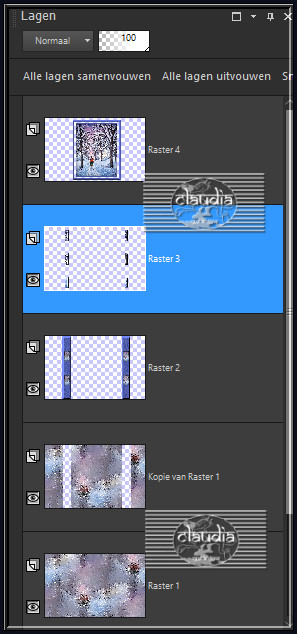
En je werkje ziet er nu zo uit :
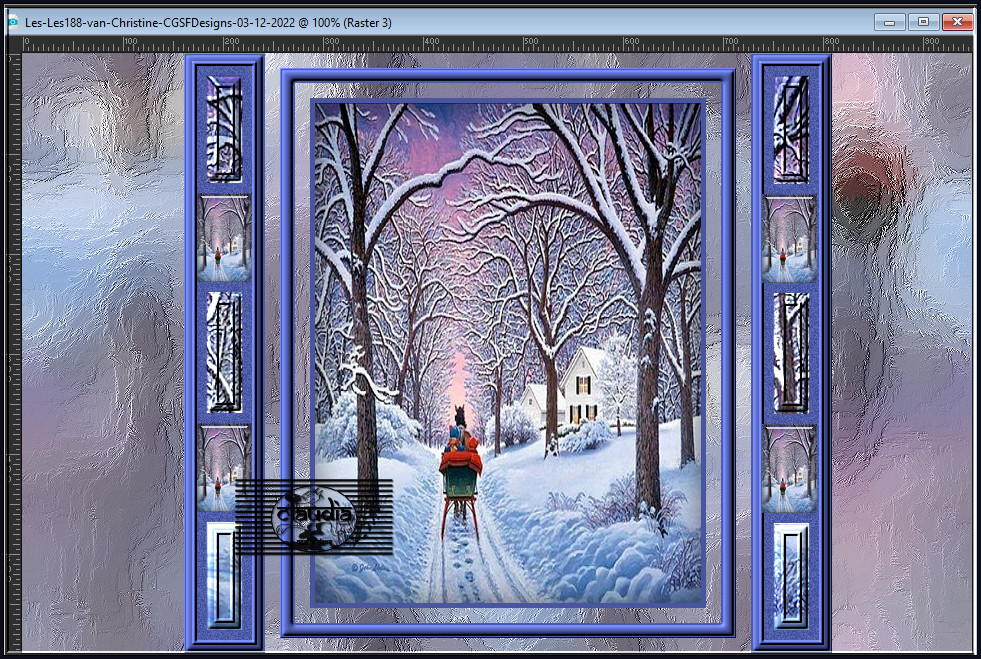
De 2de laag bovenaan is nu de actieve laag (= Raster 3).
Activeer het Selectiegereedschap (toets S op het toetsenbord) - Rechthoek en maak een rechthoekige selectie zoals op het voorbeeld :
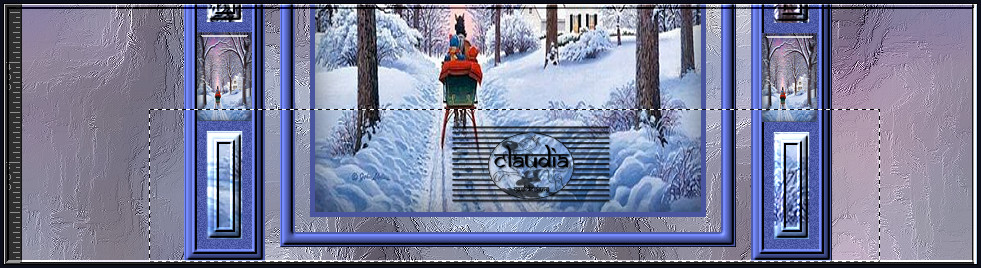
Druk 1 x op de Delete toets.
Selecties - Niets selecteren.
Lagen - Dupliceren.
Afbeelding - Spiegelen - Verticaal spiegelen (= Omdraaien).
Lagen - Samenvoegen - Omlaag samenvoegen.
Activeer de bovenste laag in het Lagenpallet (= Raster 4).
Lagen - Dupliceren.
Effecten - Afbeeldingseffecten - Naadloze herhaling :
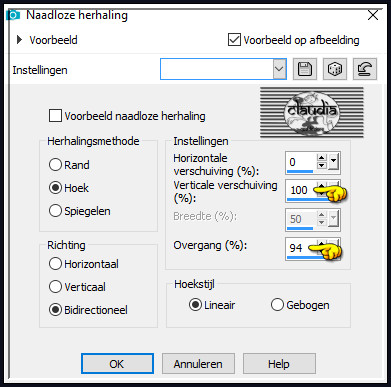
Lagen - Schikken - 3 x Omlaag schikken (tot net boven de laag "Kopie van Raster 1").
Lagen - Eigenschappen : zet de Dekking van deze laag op 65%.
Effecten - Reflectie-effecten - Roterende spiegel :
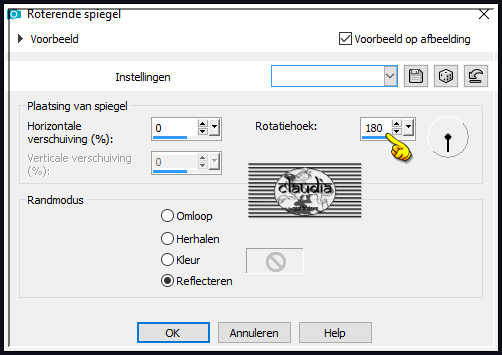
Selecties - Selectie laden/opslaan - Selectie laden vanaf schijf : SELECTION 3 BIS 188
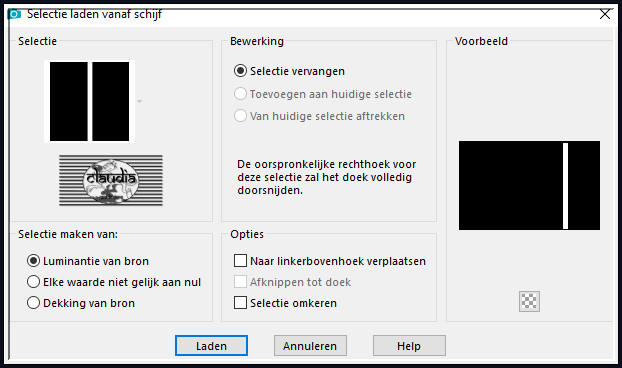
Druk 1 x op de Delete toets.
Selecties - Niets selecteren.
![]()
7.
Afbeelding - Randen toevoegen : 5 px met de 1ste kleur, Symmetrisch aangevinkt.
Bewerken - Kopiëren !!!
Selecties - Alles selecteren.
Afbeelding - Randen toevoegen :
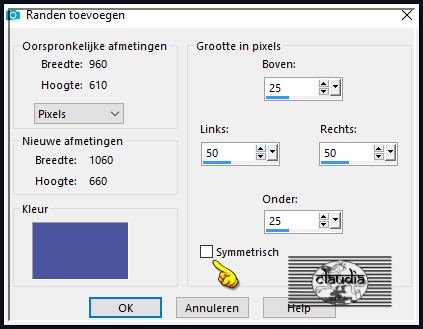
Selecties - Omkeren.
Bewerken - Plakken in selectie (je werkje zit in het geheugen).
Selecties - Laag maken van selectie.
Selecties - Niets selecteren.
Activeer het Selectiegereedschap (toets S op het toetsenbord) - Aangepaste selectie :

Voer deze getallen in :
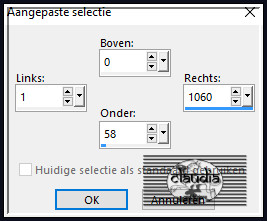
Selecties - Laag maken van selectie.
Afbeelding - Spiegelen - Verticaal spiegelen (= Omdraaien).
Lagen - Samenvoegen - Omlaag samenvoegen.
![]()
8.
Activeer de onderste laag in het Lagenpallet (= Achtergrond).
Lagen - Laag maken van achtergrondlaag.
Lagen - Dupliceren.
Effecten - Insteekfilters - MuRa's Meister - Perspective Tiling : Crop BG Color = 2de kleur
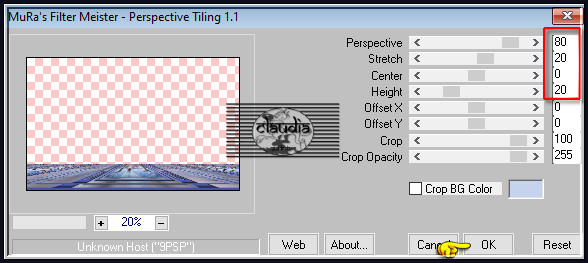
Selecties - Selectie laden/opslaan - Selectie laden vanaf schijf : SELECTION 4 188
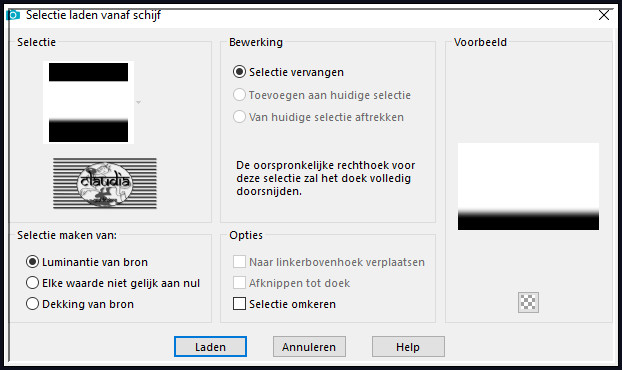
Druk nu 4 x op de Delete toets op het toetsenbord.
Selecties - Niets selecteren.
Effecten - Afbeeldingseffecten - Verschuiving :
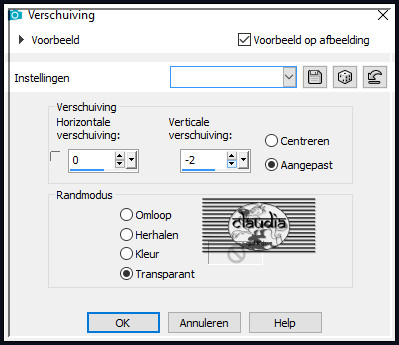
![]()
9.
Activeer de bovenste laag in het Lagenpallet (= Tot laag gemaakte selectie).
Activeer het Selectiegereedschap (toets S op het toetsenbord) - Aangepaste selectie en voer deze getallen in :
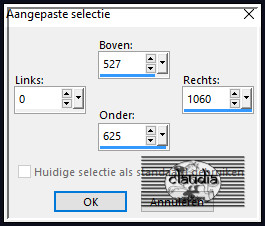
Druk 1 x op de Delete toets.
Selecties - Niets selecteren.
Open uit de materialen het element "OMBRE PORTEE ETAPE 9 188 OCTOBRE 2022 SWEETYpspimage".
Bewerken - Kopiëren.
Ga terug naar je werkje.
Bewerken - Plakken als nieuwe laag.
De Slagschaduw staat gelijk goed.
![]()
10.
Open jouw zelfgekozen personage tube.
Bewerken - Kopiëren.
Ga terug naar je werkje.
Bewerken - Plakken als nieuwe laag.
Wijzig het formaat van de tube als dit nodig is en verscherp het.
Plaats de tube rechts onderaan op je werkje of naar eigen inzicht :

Geef de tube een Slagschaduw naar keuze.
Open uit de materialen het WordArt "WORD ART POUR VERSION 1 188 OCTOBRE 2022 SWEETY" of
"WORD ART POUR VERSION 2 188 OCTOBRE 2022 SWEETY".
De ene tekst is voor de kerstperiode en de andere is voor het nieuwe jaar.
Bewerken - Kopiëren.
Ga terug naar je werkje.
Bewerken - Plakken als nieuwe laag.
Effecten - Afbeeldingseffecten - Verschuiving :
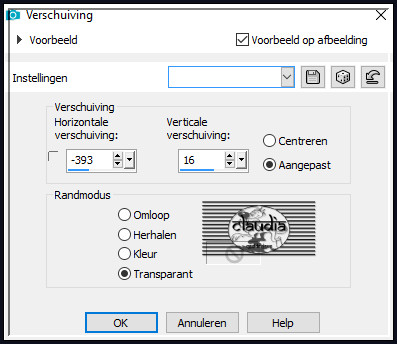
Lagen - Eigenschappen : zet de Mengmodus van deze laag op Overlay of neem een andere instelling.
Geef de tekst een Slagschaduw naar keuze.
Open jouw zelfgekozen decoratie tube (is niet verplicht, in haar 2de versie heeft Christine geen 2de tube gebruikt).
Bewerken - Kopiëren.
Ga terug naar je werkje.
Bewerken - Plakken als nieuwe laag.
Plaats de decoratie tube links boven of naar eigen inzicht :
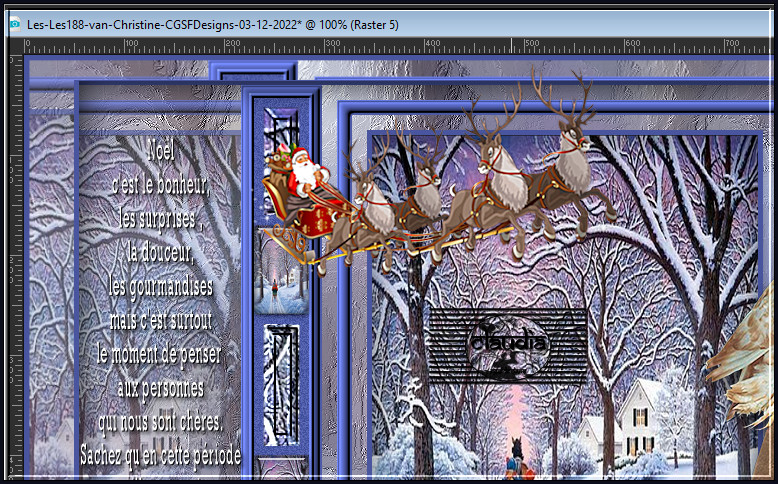
Plaats de tube naar eigen inzicht en geef ook een Slagschaduw naar keuze.
![]()
11.
Het Lagenpallet ziet er nu zo uit :
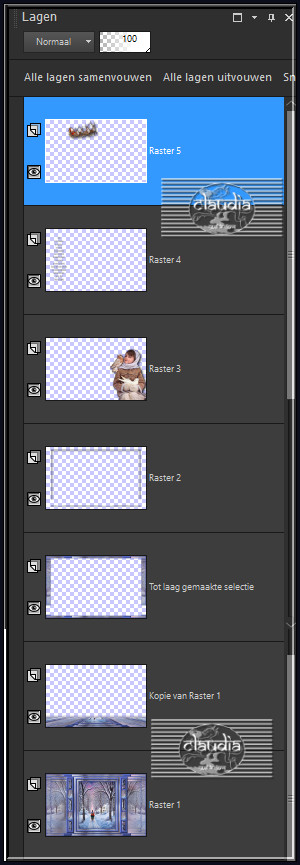
En je werkje ziet er nu zo uit :
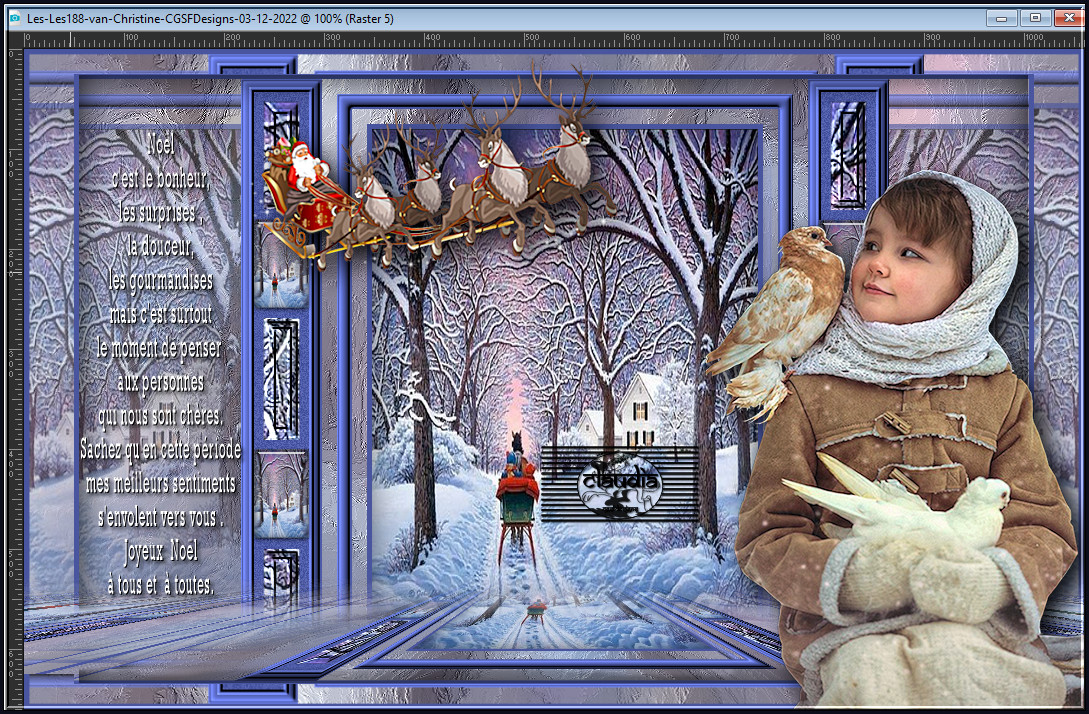
Lagen - Nieuwe rasterlaag.
Vul deze laag met de 1ste kleur.
Selecties - Alles selecteren.
Selecties - Wijzigen - Inkrimpen : Aantal pixels = 5.
Druk 1 x op de Delete toets.
Selecties - Niets selecteren.
Open uit de materialen het watermerk van Christine "SIGNATURE TUTORIEL".
Bewerken - Kopiëren.
Ga terug naar je werkje.
Bewerken - Plakken als nieuwe laag.
Plaats het watermerk naar eigen inzicht.
Lagen - Nieuwe rasterlaag.
Plaats hierop jouw watermerk.
Lagen - Samenvoegen - Alle lagen samenvoegen.
*****
Als je de animatie niet wilt maken, sla dan je werkje nu op als JPEG-formaat met een compressiewaarde van 20.
Voor degene die de animatie wel willen maken, gaan we nu verder met de les.
*****
![]()
12.
Druk 1 x op het "Ongedaan maken" pijltje" :
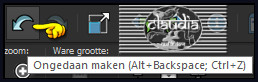
Alle lagen staan nu weer als daarvoor.
Activeer de onderste laag in het Lagenpallet (= Raster 1).
Selecties - Selectie laden/opslaan - Selectie laden vanaf schijf : SELECTION 5 188
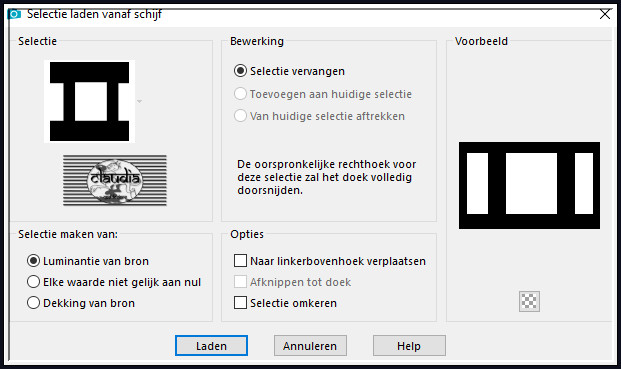
Selecties - Laag maken van selectie.
Effecten - Insteekfilters - VDL Adrenaline - Snowflakes :
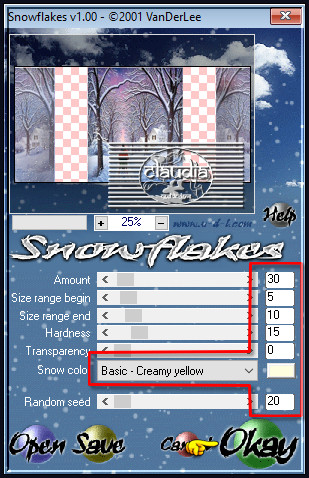
Selecties - Niet selecteren.
Bewerken - Kopiëren Speciaal - Samengevoegd kopiëren.
![]()
OPEN NU ANIMATIE SHOP (= AS).
![]()
Bewerken - Plakken - Als nieuwe animatie.
Ga terug naar PSP.
![]()
Klik nu 2 x op het "Ongedaan maken" pijltje.
1 x om de Selectie terug te krijgen en 1 x om het effect van het filter te verwijderen.
![]()
13.
Effecten - Insteekfilters - VDL Adrenaline - Snowflakes :
Neem dezelfde instellingen als eerder maar zet het onderste getal bij "Random Seed" op 40 en klik op OK.
Selecties - Niets selecteren.
Bewerken - Kopiëren Speciaal - Samengevoegd kopiëren.
![]()
Ga terug naar AS.
Bewerken - Plakken - Na actieve frame.
Ga terug naar PSP.
![]()
Klik terug 2 x op het "Ongedaan maken" pijltje.
Effecten - Insteekfilters - VDL Adrenaline - Snowflakes :
Neem dezelfde instellingen als eerder maar zet het onderste getal bij "Random Seed" op 40 en klik op OK.
Selecties - Niets selecteren.
Bewerken - Kopiëren Speciaal - Samengevoegd kopiëren.
![]()
Ga terug naar AS.
Bewerken - Plakken - Na actieve frame.
We blijven nu in AS !!!
Bewerken - Alles selecteren.
Kijk even hoe de animatie loopt door op dit icoontje te klikken :
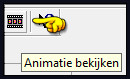
De animatie stoppen doe je door op hetzelfde icoontje te klikken.
Bestand - Opslaan als ...
Sla je werkje op als GIF-formaat en daarmee ben je aan het einde gekomen van deze mooie les van Christine.
© Claudia - December 2022.







